Comment utiliser Spotify avec Rekordbox
Fatigué de devoir passer d'une plateforme à l'autre ? Vous voulez écouter vos titres Spotify préférés de manière fluide dans Rekordbox ? Ne cherchez pas plus loin – nous avons ce qu'il vous faut. Ce guide dévoile l'art d'utiliser Spotify avec Rekordbox sans tracas.
Rekordbox DJ, un outil polyvalent pour créer votre système d'organisation unique, va au-delà de la protection contre les clés USB gênantes. S'intégrant parfaitement aux unités DJM, ses avantages sont multiples.
Libérez vos talents de DJ car Rekordbox garantit la compatibilité USB et offre de nombreux avantages. Découvrez un tri efficace des pistes audio, des transitions fluides et des performances dynamiques.
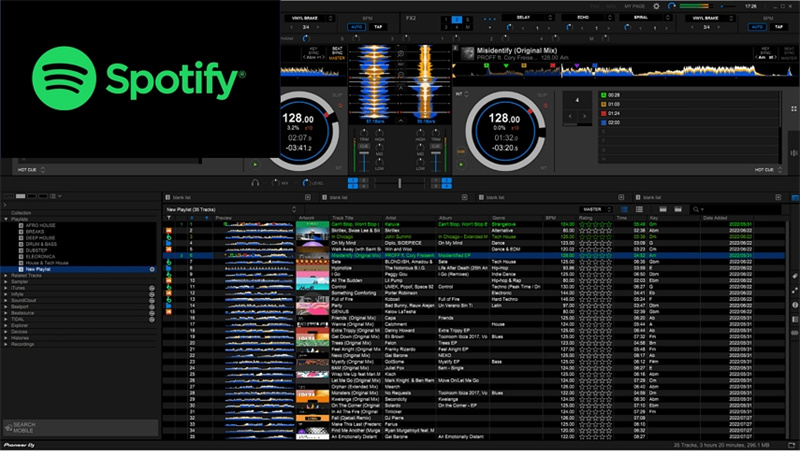
Partie 1. Spotify est-il compatible avec Rekordbox ?
Malheureusement, Spotify n’est pas directement compatible avec Rekordbox. Comme mentionné dans la documentation officielle, Rekordbox ne peut fonctionner qu'avec des formats audio tels que MP3, AAC et AIFF. Même si vous disposez d'un compte Spotify Premium et pouvez télécharger des chansons, elles sont enregistrées sous forme de fichiers cache, que Rekordbox ne peut pas lire.
Mais ne vous inquiétez pas, il existe une solution ! Vous pouvez utiliser un convertisseur de musique Spotify. Cet outil pratique peut transformer les chansons Spotify au format MP3 que Rekordbox peut comprendre. Une fois convertis, vous pouvez transférer ces fichiers MP3 vers Rekordbox pour les mixer.
N'oubliez pas que même s'il n'existe aucun moyen officiel d'utiliser directement les chansons Spotify dans Rekordbox, le convertisseur propose une solution de contournement. De cette façon, vous pourrez profiter du mixage de vos morceaux Spotify préférés sur la plateforme Rekordbox. Assurez-vous simplement de connaître toutes les lois ou conditions d'utilisation sur la musique que vous convertissez et mixez.
Partie 2. Comment importer des chansons Spotify dans Rekordbox sur PC/Mac
Importer vos chansons Spotify préférées dans Rekordbox peut améliorer votre expérience de DJ. Deux méthodes simples existent pour y parvenir, que ce soit sur PC ou Mac.
Importer Spotify vers Rekordbox depuis le disque dur
L'importation de la musique Spotify directement depuis votre disque dur est une alternative efficace pour une intégration fluide.
- Ouvrez le dossier de musique désigné sur votre ordinateur où sont stockés vos fichiers Spotify convertis.
- Lancez le logiciel Rekordbox DJ sur l'ordinateur, cliquez sur le menu Fichier, puis sur Importer > Importer piste/dossier/playlist.
- Dans la boîte de dialogue d'invite, accédez au dossier contenant vos chansons Spotify téléchargées. Choisissez-les pour les importer. Rekordbox importera tous les fichiers compatibles.
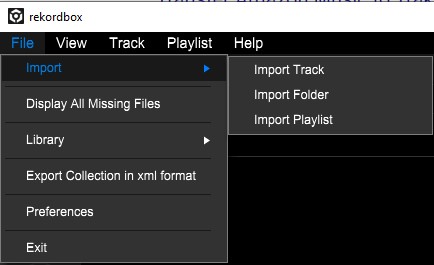
Partie 3. Comment importer des chansons Spotify dans Rekordbox sur mobile
L’importation de vos chansons Spotify préférées vers Rekordbox sur votre iPhone ou appareil Android est un jeu d'enfant. Voici un guide simple pour faire groover vos morceaux Spotify avec votre outil Rekordbox DJ.
- 1.Déplacez votre musique Spotify de votre ordinateur vers votre appareil Android ou iOS à l'aide d'un câble USB.
- 2.Ouvrez l'application Rekordbox sur votre mobile et connectez-vous à votre compte.
- 3.Recherchez l'icône de la flèche dans le coin supérieur gauche de l'écran.
- 4.Appuyez sur « Importer des chansons », puis choisissez « Toutes les chansons ». Cela vous permettra d'explorer les fichiers de musique Spotify locaux que vous avez déplacés précédemment sur votre appareil.
- 5.Il est maintenant temps de choisir vos morceaux Spotify préférés. Sélectionnez simplement ceux que vous souhaitez et importez-les dans Rekordbox.
6.Rendez-vous dans la partie « Collections ». Vous pouvez mixer et créer vos morceaux de musique Spotify ici à l'aide de l'outil Rekordbox DJ.

Rekordbox n'est pas seulement compatible avec Windows et Mac, mais aussi avec les gadgets Android et iOS. En suivant ces étapes simples, vous pouvez fusionner facilement votre univers Spotify avec Rekordbox sur votre appareil mobile, vous permettant ainsi de jongler avec vos playlists comme un pro.
Partie 4. Conseils : Comment exporter des chansons Spotify depuis Rekordbox
Si vous souhaitez enregistrer vos jams Spotify directement sur votre ordinateur, Rekordbox propose un processus d'exportation simple. Suivez ces étapes pour les exportations de chansons uniques ou multiples.
Pour exporter une playlist Spotify entière depuis Rekordbox :
- 1.Branchez votre clé USB sur votre ordinateur et localisez le bouton « Gestionnaire de synchronisation » dans le coin inférieur gauche de l'écran de Rekordbox.
- 2.Optez pour la playlist Spotify souhaitée et appuyez sur le choix « Playlists » dans la section supérieure de l'écran.
- 3.Cliquez sur le bouton « Exporter la playlist » et choisissez votre clé USB comme destination.
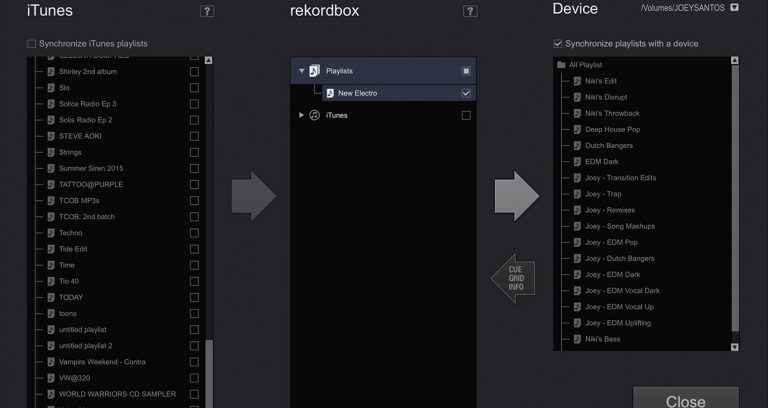
Lors de l'exportation d'une ou plusieurs chansons Spotify depuis Rekordbox :
- 1.Connectez votre clé USB à votre ordinateur. Lancez Rekordbox et cliquez sur l'option « Gestionnaire de synchronisation » en bas à gauche.
- 2.Recherchez la piste Spotify spécifique que vous souhaitez exporter dans votre playlist. Appuyez et maintenez la touche Shift de votre clavier si vous sélectionnez plusieurs chansons.
- 3.Faites un clic droit sur l'une des pistes choisies, cherchez l'option « Exporter les pistes » et choisissez votre clé USB comme emplacement d'exportation pour vos morceaux Spotify préférés.
Avec ces étapes simples, vous pouvez profiter de votre collection Spotify sur votre disque dur grâce aux outils d'exportation pratiques de Rekordbox.
Conclusion
Dans ce guide, vous avez appris les étapes simples pour mélanger harmonieusement Spotify avec Rekordbox avec HitPaw Univd. Désormais, votre collection musicale ne connaît plus de limites ! En suivant ces conseils simples, vous pouvez synchroniser en toute transparence vos morceaux préférés, créant ainsi des playlists et des sets incroyables.




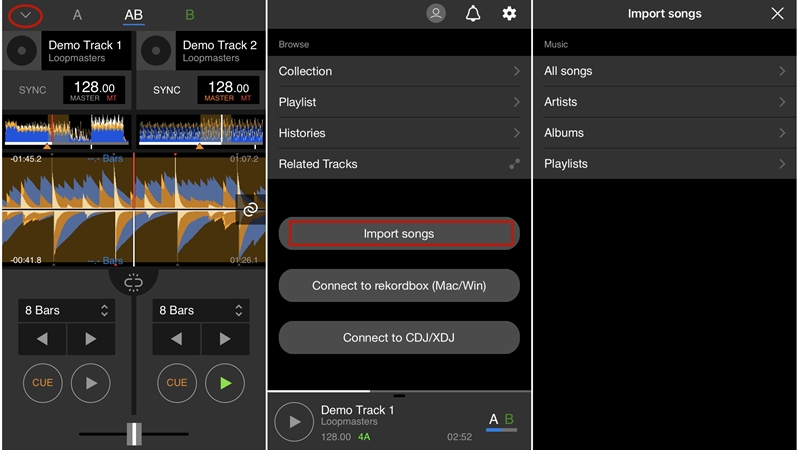





 HitPaw VoicePea
HitPaw VoicePea HitPaw VikPea
HitPaw VikPea HitPaw Suppression Filigrane
HitPaw Suppression Filigrane



Partager cet article :
Donnez une note du produit :
Clément Poulain
Auteur en chef
Je travaille en freelance depuis plus de 7 ans. Cela m'impressionne toujours quand je trouve de nouvelles choses et les dernières connaissances. Je pense que la vie est illimitée mais je ne connais pas de limites.
Voir tous les articlesLaissez un avis
Donnez votre avis pour les articles HitPaw